Configurar la integració amb Entra ID
Aquesta guia detalla els processos necessaris per establir la integració d'Entra ID a la plataforma de Flexxible.
Requisits per a la integració
Perquè la integració funcioni correctament, l'ID de l'aplicació (App ID) requereix permís de lector global al nivell de Microsoft Entra ID, permís de Col·laborador al nivell de subscripció d'Azure i permís de propietari al grup de recursos on es despleguen els Workspaces.
Configuració a Microsoft Azure
La integració amb Entra ID requereix que es segueixin els següents passos dins de l'àmbit de Microsoft Azure:
- Crear un registre d'aplicació
- Crear un secret de client
- Configurar permisos per al registre d'aplicacions
- Permisos a la subscripció d'Azure
Crear un registre d'aplicació
-
Iniciar sessió a Azure Portal.
-
Seleccionar el llogater, si és que es té accés a diversos; per això, al menú d'usuari, fer clic a
Canviar directori.
-
Un cop seleccionada la subscripció, buscar Microsoft Entra ID.
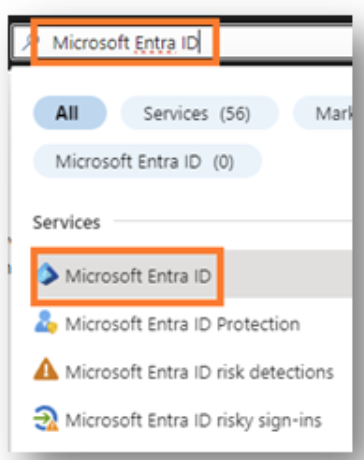
-
A l'esquerra de la interfície, s'observarà el següent menú:
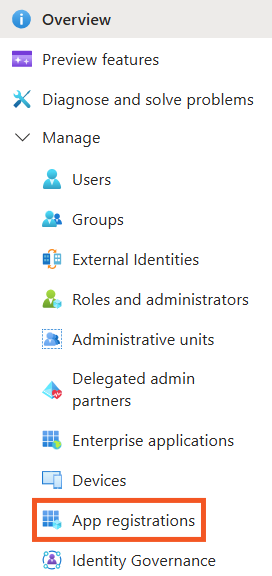
-
Fer clic a
Registres d'aplicacions->Nou registre.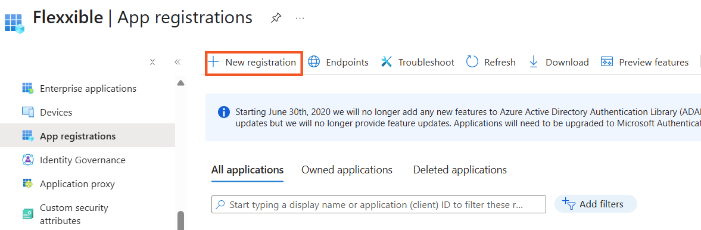
-
Inserir un nom per registrar l'aplicació i seleccionar el tipus de compte admès.
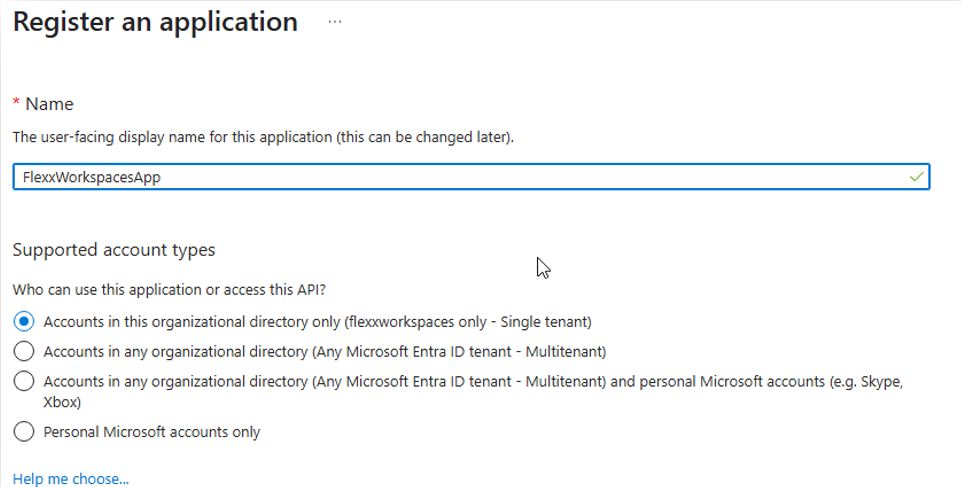
-
Fer clic a
Registrarper completar el registre de l'aplicació. -
Copiar i guardar l'ID de l'aplicació (App ID) i l'ID de directori (llogater).
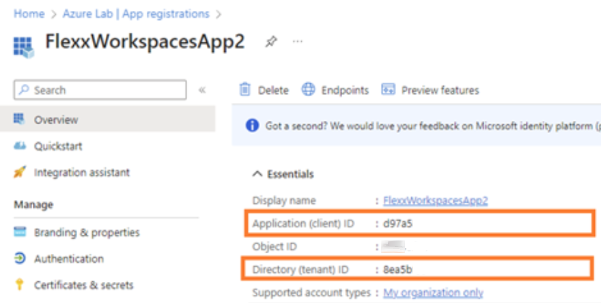
Crear un secret de client
-
Accedir a
Registres d'aplicacions. -
Al menú, fes clic a
Administrar->Certificats i secrets->Nou secret de client.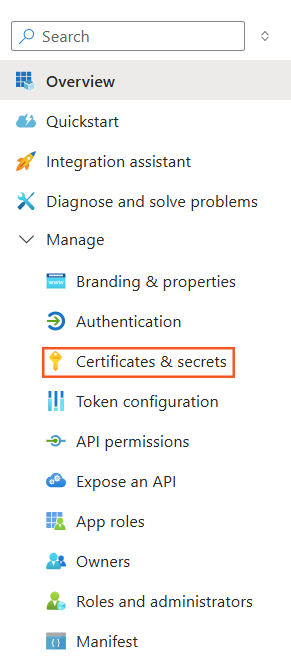
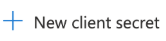
-
Afegir una descripció i al camp Expira seleccionar 24 mesos.
-
Fer clic a
Afegir. -
Microsoft proporcionarà el secret de client (Secret) i l'ID del client (Secret ID). Cal guardar aquests valors perquè no es tornaran a mostrar. Si no es guarden, s'haurà d'eliminar el secret de client i crear-ne un de nou i obtenir el valor.

Configurar permisos per al registre d'aplicacions
-
Iniciar sessió a Azure Portal.
-
Fer clic a Microsoft Entra ID.
-
Fer clic a
Administrar->Rols i administradors.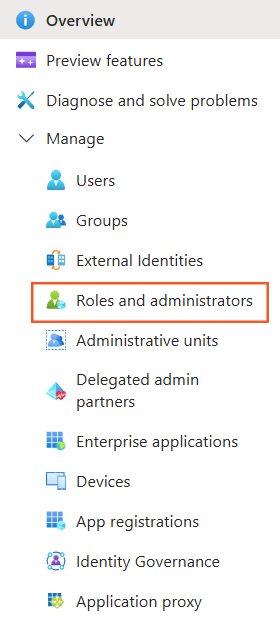
-
Buscar i seleccionar l'opció
Lector global.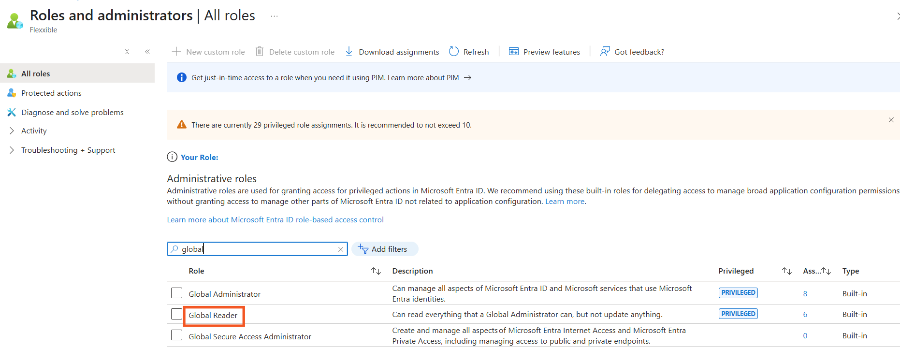
-
Fer clic a
Afegir assignacionsi afegir l'ID de l'aplicació (App ID) creat en el pas anterior.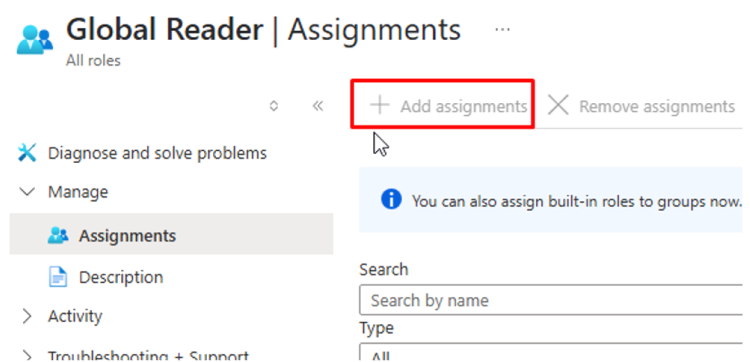
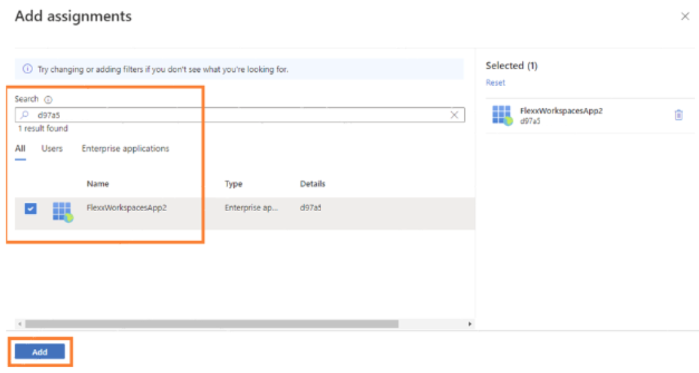
-
Verificar que l'aplicació està configurada al panell principal.
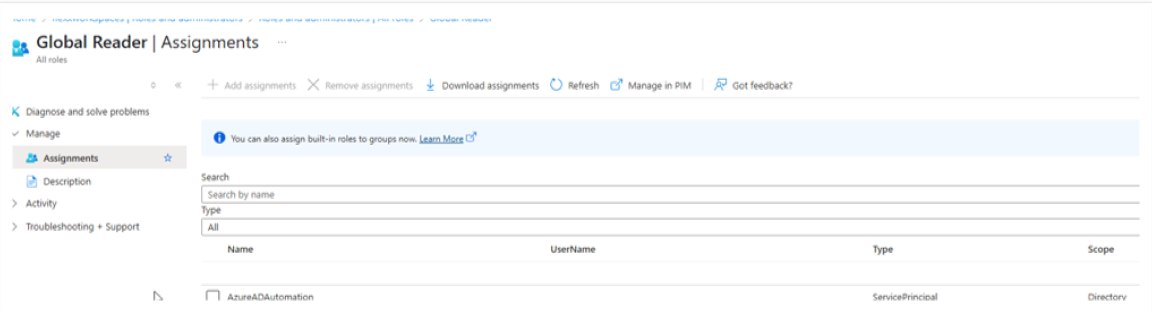
Permisos en la subscripció d'Azure
-
Iniciar sessi�ó a Azure Portal.
-
Fer clic a
Subscripcions.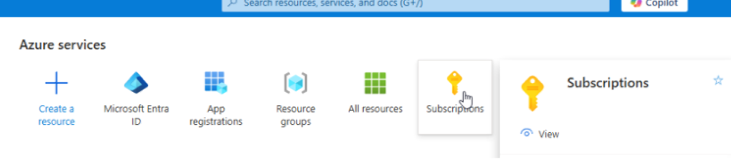
-
Fer clic a
Control d'accés (IAM)->Afegeix->Afegeix assignació de rols.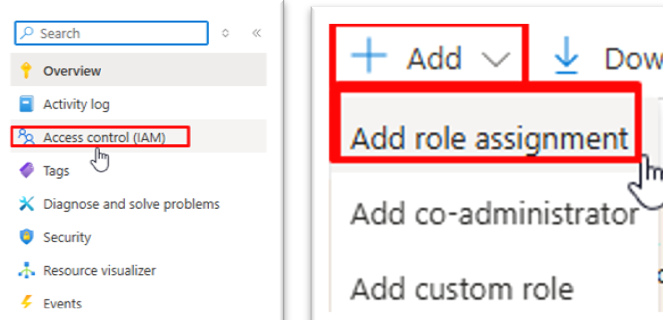
-
A
Rol->Rols de funció de treball, buscar i seleccionarLector.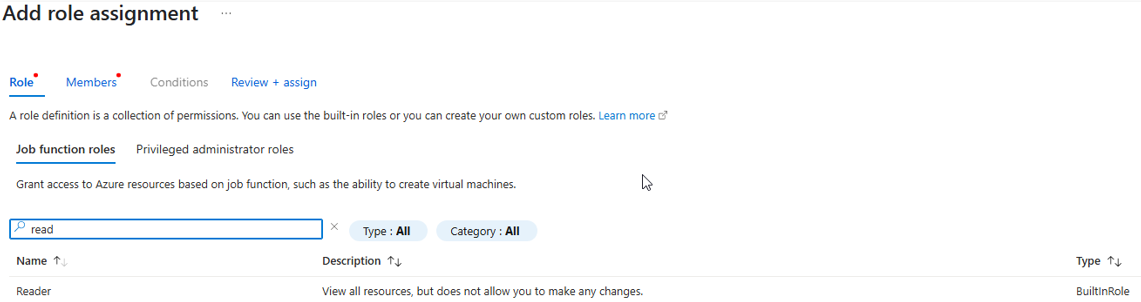
-
A
Membresseleccionar l'ID de l'aplicació (App ID) creat en el pas anterior.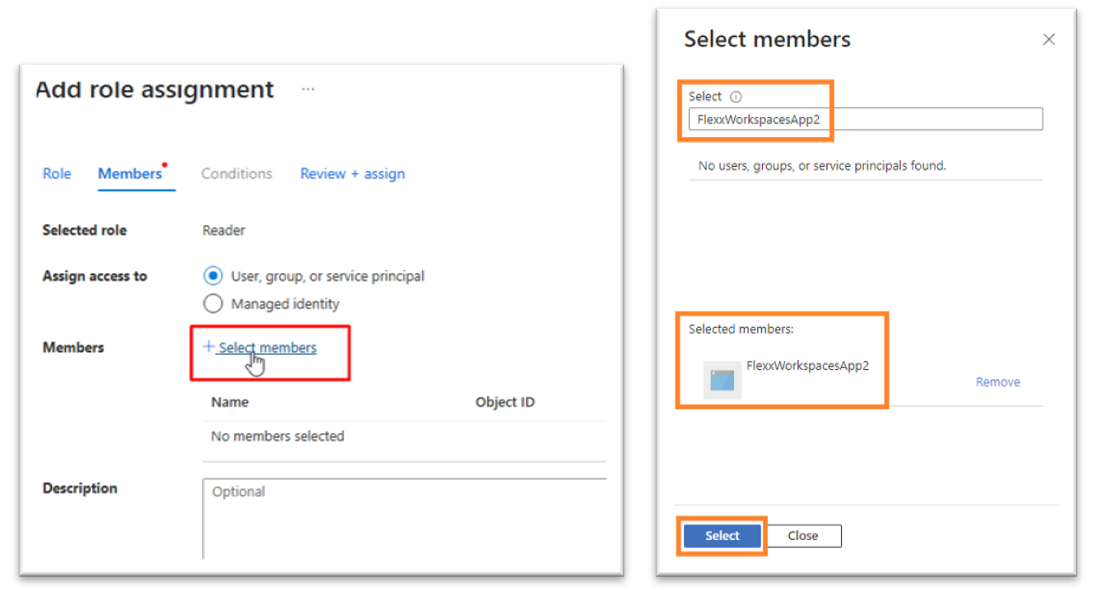
-
Revisar i assignar el rol.
Configuració al Portal
Per realitzar la integració des del Portal, l'usuari haurà de tenir com a mínim el rol d'Administrador d'organització.
-
Inicia sessió al Portal.
-
Al menú d'usuari, selecciona l'organització / llogater on es vulgui habilitar la integració.
-
Anar a
Configuració->Integracions-> apartat Entra ID.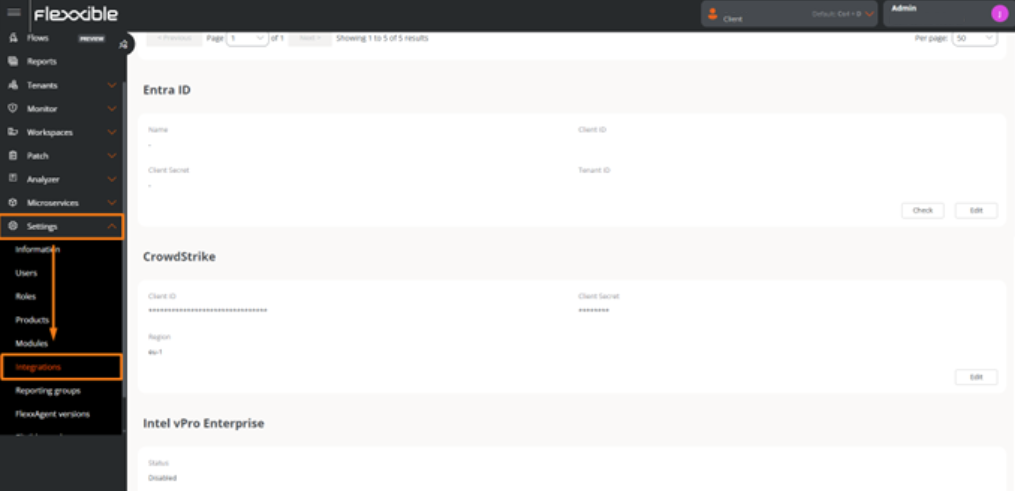
-
Fer clic a
Editari ingressar les dades següents:- Id. d'aplicació (client). Identificació del client.
- Cadena de secret. Secret de client usat per a l'autenticació.
- Id. de directori (llogater). ID del llogater d'Azure.
-
Fer clic a
Guardar.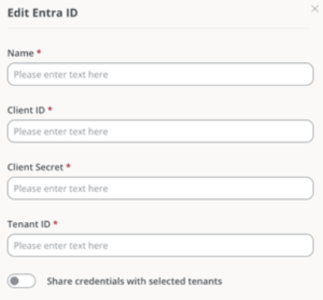
Perquè aquestes credencials puguin ser utilitzades a les suborganitzacions s'ha d'activar Compartir credencials amb els tenants seleccionats; en cas contrari, s'hauran de crear credencials noves per a cada suborganització.